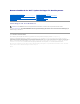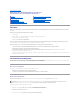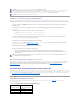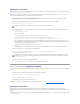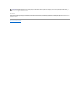Users Guide
FührenSiefolgendeSchritteaus,umdieDigitalsignaturdesUpdatePackagezuüberprüfen:
1. StartenSieWindowsExplorer,undsuchenSiedasUpdatePackage,dessenDigitalsignaturSieüberprüfenmöchten.
2. Klicken Sie mit der rechten Maustaste auf den Dateinamen.
3. Klicken Sie im Popup-MenüaufEigenschaften.
4. Klicken Sie im Fenster Eigenschaften auf das Register Digitalsignaturen.
5. WählenSiedieSignaturausderSignaturlisteaus,undklickenSieaufDetails.
Das Fenster Details zur Digitalsignatur wird eingeblendet.
6. LesenSiedieInformationenzurDigitalsignatur,umzuüberprüfen,obdieDigitalsignaturkorrektist.
7. Klicken Sie auf OK,umdasFensterzuschließen.
Kompatibilitätsbedenken
DUPssindsoausgelegt,dassdieErfüllungallerVoraussetzungenbestätigtwird,bevordieAktualisierungaufIhremSystemdurchgeführtwird.JedesDUP
überprüftFolgendes:
l Der angemeldete Benutzer besitzt Root-Berechtigungen.
l Das im Befehl anzuwendende DUP ist mit dem Zielsystem kompatibel.
l DasimBefehlanzuwendendeDUPistmitdemaufdemSystemausgeführtenBetriebssystemkompatibel.
l Die dem DUP zugeordnete Komponente ist auf dem System vorhanden.
l DieerforderlichenMindestversionenähnlicherSystemsoftwarewerdenaufdemSystemausgeführt.
DUPsindmitintegriertenFehlerbearbeitungsfähigkeitenausgestattet,umsicherzustellen,dassdievorhergehendenAnforderungenbestätigtwerden.Wenn
dieBedingungennichterfülltwerden,findetkeineAktualisierungstatt.DUPüberprüfenauchAbhängigkeitenzwischenBIOSundbestimmtenESM-Paketen. Mit
diesemAnwendungsdesignkönnenSieGruppenvonDUPerstellenunddiesedannaufeinegroßeAuswahlvonSystemenanwenden.WennSieaußerdemnur
überprüfenmöchten,obeinbestimmtesPaketaufIhrSystemangewendetwerdenkann,könnenSiedasPaketdurchdenfolgendenCLI-Befehl aufrufen:
./Packagename.bin -c for Linux
packagename.exe /c /s for Windows
DieserBefehlführtdieAbhängigkeitsregelninnerhalbdesDUPaus,erteiltWarnungen,beendet,ohnedieAktualisierungaufIhrSystemanzuwenden,und
schreibtdieErgebnisseaufdieKonsole.SiekönnenmitdemDUPaucheinenExit-Codefestlegen,umEntscheidungeninnerhalbderScriptsauszuführen.
Auswirkungen beim Anwenden der Aktualisierungen auf einem laufenden System
Systemneustart erforderlich
FüreinigePakete,wiez.B.fürdiejenigen,diedasSystem-BIOS aktualisieren, ist ein Neustart erforderlich, damit die neue Software wirksam werden kann.
NachdemSieeineAktualisierungangewendethaben,dieeinenNeustarterfordert,müssenSieeinenNeustartdurchführen,damitdieAktualisierung
abgeschlossen werden kann.
SiehabendieWahl,denNeustartzueinemanderenZeitpunktdurchzuführen,solangeSiedasSystemnichtausschalten.DieseFunktionisthauptsächlich
dazugedacht,dieAnwendungmehrererAktualisierungenzusammenzuermöglichen,unddenSystemneustarterstdurchzuführen,nachdemdieletzte
Aktualisierungangewendetwordenist.WenndiesesVerfahrenunterbrochenwird,z.B.durcheineStromunterbrechung,müssenSiedieAktualisierungen
erneutvornehmen.Daherwirdempfohlen,dassSiedieAktualisierungenfüreinenZeitraumplanen,indemSiesofortnachderAnwendungderletzten
AktualisierungeinenNeustartdurchführenkönnen.
Auswirkungen auf Benutzer und Anwendungen
ImAllgemeinenkönnenSiedieAktualisierungenaufeinemlaufendenSystemdurchführen,danurwenigeSystemressourceninAnspruchgenommenwerden.
Lesen Sie die Informationen, die in den DUP enthalten sind, bevor Sie die Aktualisierung anwenden, um festzustellen, ob die Aktualisierung eine
DienstunterbrechungfürIhreBenutzeroderAnwendungenverursachenkönnte.WennSiesichnichtsichersind,wendenSieAktualisierungenimmernurdann
an, wenn keine kritischen Anwendungen oder Benutzer das System in Anspruch nehmen.
ANMERKUNG: Wenn dieses Register nicht angezeigt wird, ist das Update Package nicht unterzeichnet.
ANMERKUNG: DieSignaturwirderstbestätigt,wennSieaufDetails klicken.